DVD格式转换-一款专业的视屏格式转换工具,-DVD格式转换下载 v0.10.5官方正式版
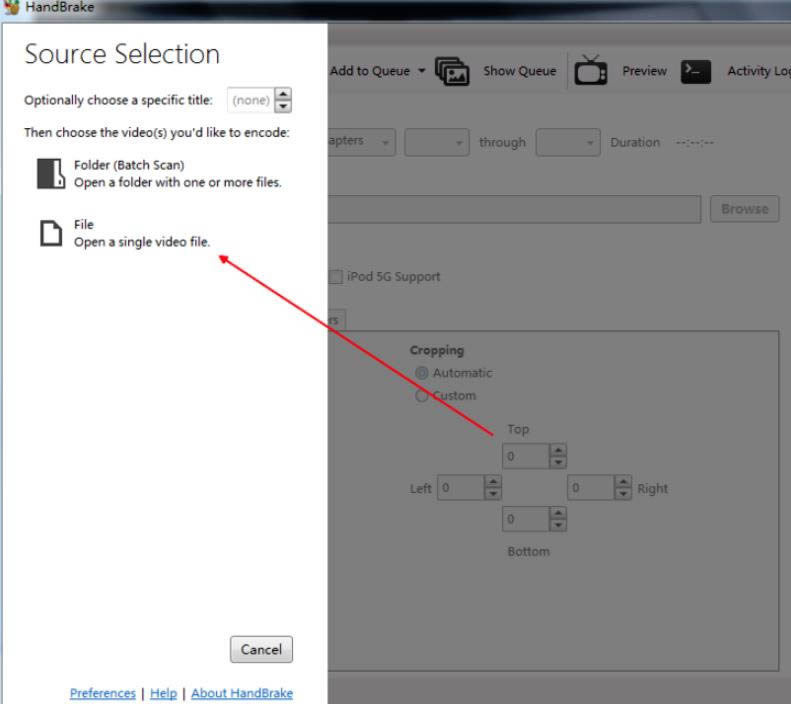
- 软件大小:查看
- 软件语言:简体中文
- 授权方式:免费软件
- 更新时间:2023-07-24
- 软件类型:国产软件
- 推荐星级:
- 运行环境:XP,Win7,Win8,Win10,Win11
| DVD格式转换官方版是一款专业的视屏格式转换工具,DVD格式转换官方版软件支持设置视频大小、添加滤镜、导入章节等等功能。DVD格式转换可将DVD影片输出为MP4、AVI、OGM等格式,可对DVD语言、声音、画面质量、转换后的画面大小等参数进行设置。 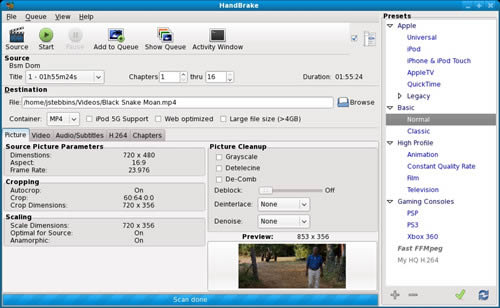 DVD格式转换软件特色 无需特别技巧便可直接将DVD电影内转换成AVI/MPEG4格式,还有MP4及OGM输出、AAC及Vorbis编码。 Hand Brake能转换被加密的(encrypted)DVD,转换时以多任务方式工作,同时让你选择语言,声音及画面质量,转换后的画面大小等。 Hand Brake新版加入了具备x264的多线程H.264编码和H.264Baseline选项。 DVD格式转换软件功能 1.支持任意类型的DVD源,如VIDEO_TS文件夹、DVD映像文件、DVD等 2.可以使用PAL或NTSC制式;支持AC-3、LPCM、MPEG音轨 3.使用handbrake你可以将DVD转换成MP4、AVI、OGM等文件格式 4.可将DVD影片输出成MP4、AVI、OGM等各种不同的格式,让用户方便在各种不同的播放程序中观看 DVD格式转换安装方法 1、在本站下载DVD格式转换软件后,在电脑本地得到一个压缩包,使用360压缩软件解压后,双击.exe文件进入软件安装界面,点击【next】继续安装。 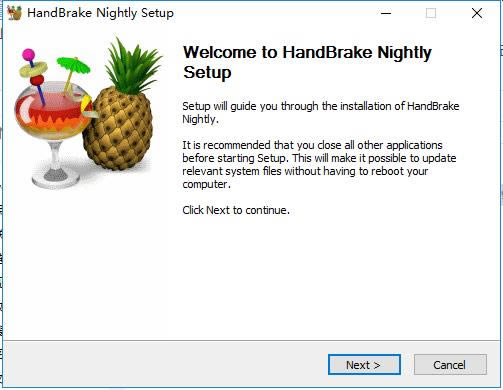 2、进入软件安装协议界面,您可以先阅读协议中的内容,阅读完成后点击【next】继续安装。 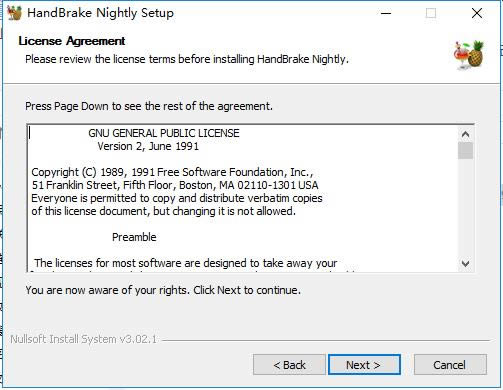 3、选择Hand Brake安装位置,您可以点击【install】软件会默认安装,或者您可以点击【Browse】在打开的安装位置界面中您可以自行选择软件的安装位置,选择完成后点击【Install】。 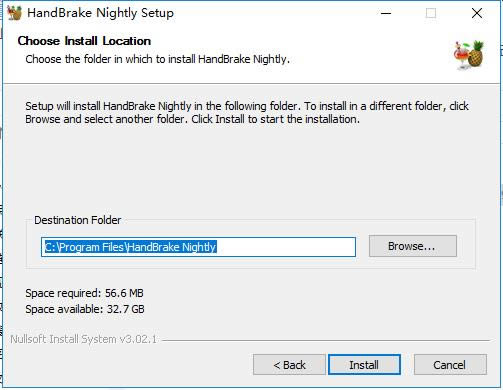 4、DVD格式转换正在安装中,您需要耐心等待软件安装完成就可以了。 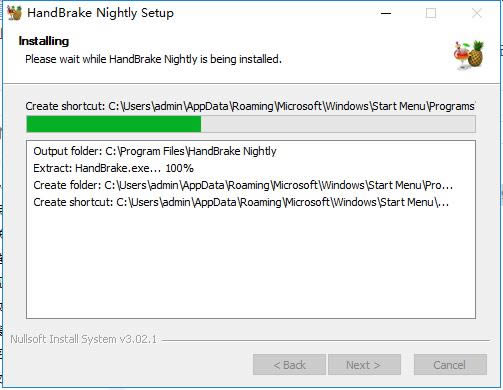 5、安装完成,点击【完成】退出软件安装。 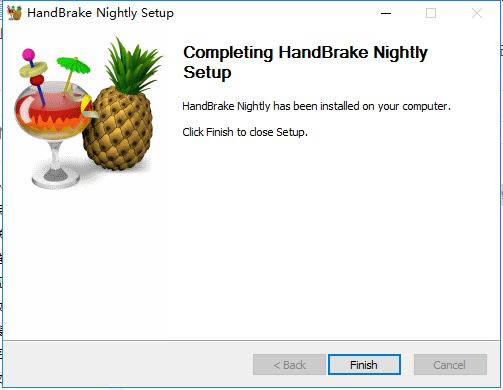 DVD格式转换使用方法 如何用Hand Brake进行视频压缩教程 1、打开在本站下载的Hand Brake软件,打开软件后,您可以看到左侧窗口栏共两个选项,第一个是打开文件夹,第二个是打开单个文件,您可以自行选择,小编选择的的是第二个打开单个文件。 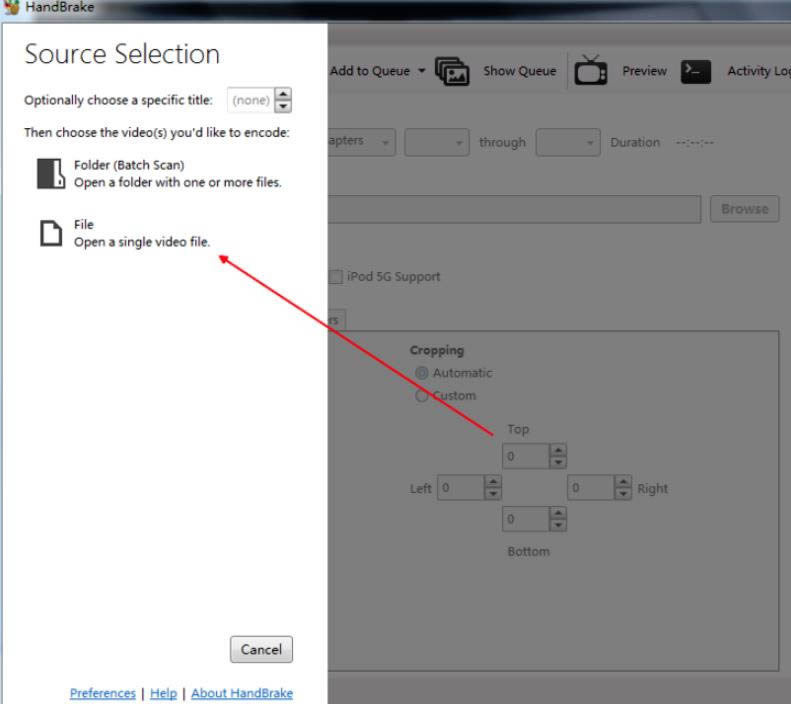 2、选择您要转换的视频文件,选择完成后点击【打开】就可以。 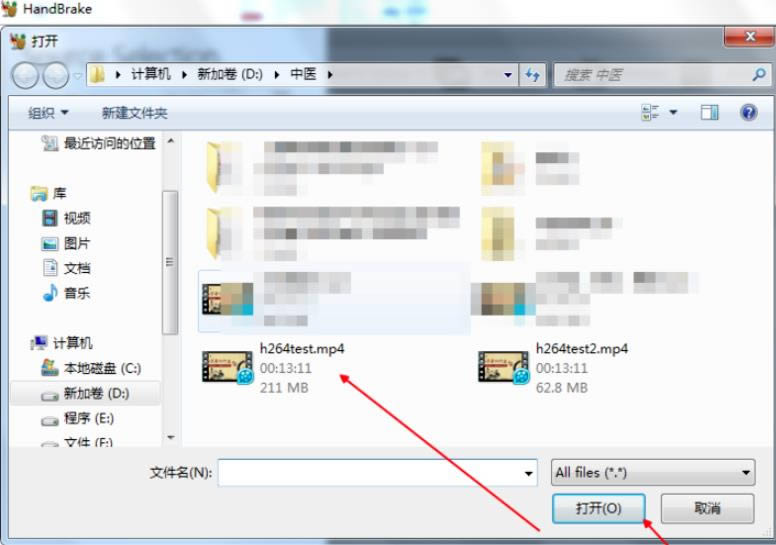 3、耐心等待添加完成。 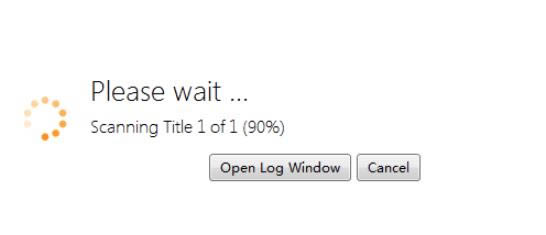 4、右侧区域为常用的模式,软件默认为fast1080P30,这个默认就好,我们一般不需要更改,添加源文件后选择Brose按钮找到文件需要保存的位置后,输入需要保存的文件名称,点击确定即可 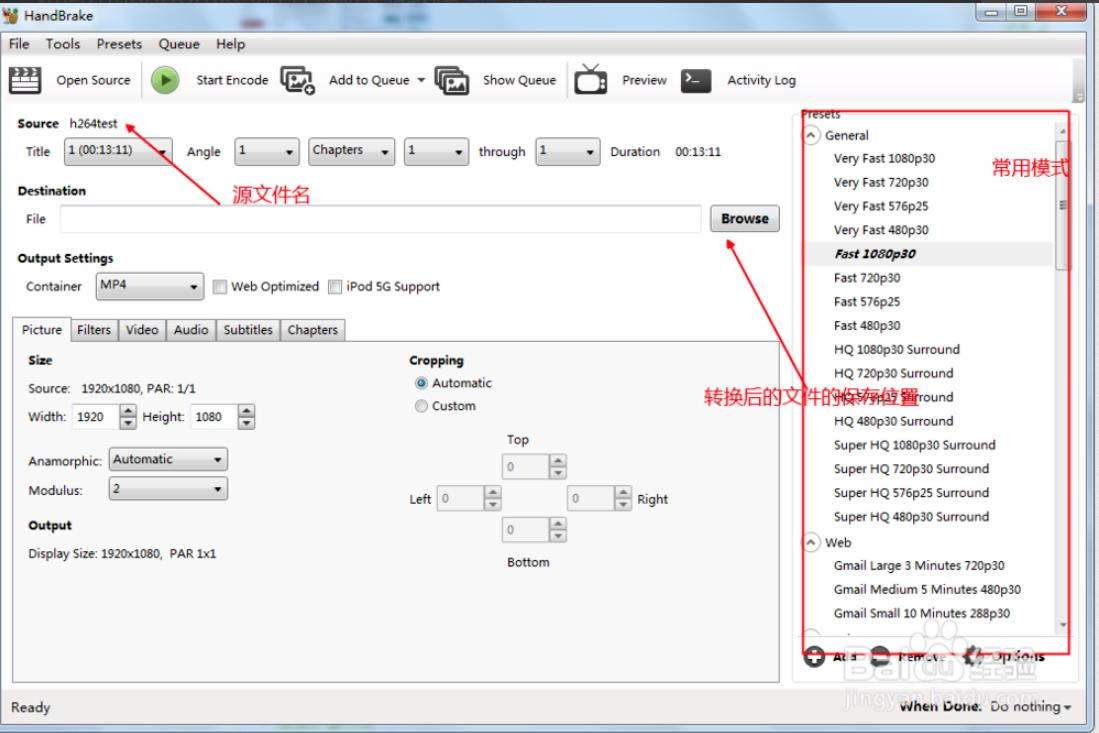 5、设置参数。picture这个是画面,可以设置分辨率等,一般不进行改变,默认即可。直接选择video即可,video codec选择h.264编码即可,h.265也可以选,但是h.265转换时间太长了,让人难以忍受,当然高端电脑自然不在话下了。默认quality选项有两个一个是constant quality一个是选择avg bitrate,在这呢,笔者建议选择avg的选项,avg bitrate (kbps)码率这一项填写512,并且把下面的两个勾都打上,这里填写500-1000都是可以的,太大了没有意义,太小了可能会影响清晰度。 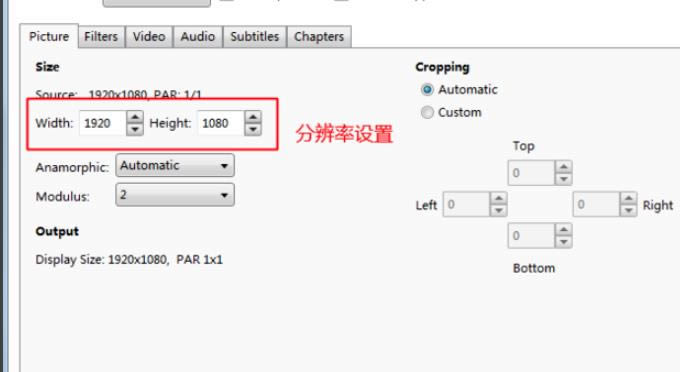 6、置好之后就可以点击开始转换格式,压缩视频了,您需要耐心等待软件安装完成就可以了。 HandBrake怎么转换视频格式 1、打开HandBrake软件,打开软件后导入您转换的视频文件。 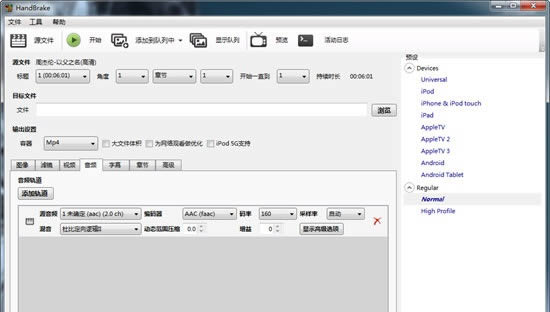 2、将mkv视频转换为mp4,其实只需要在“音频”和“字幕”中进行调整,音频界面中,默认是只有一条音轨的,基本上是不需要进行改变,在字幕总可以看到mkv视频封装了几个字幕在里面,但mp4只能显示其中一个,所以根据自己的需要进行字幕的选择,最后只需要选择输出设置中的MP4,点击“开始”选项即可将mkv转换为mp4文件。 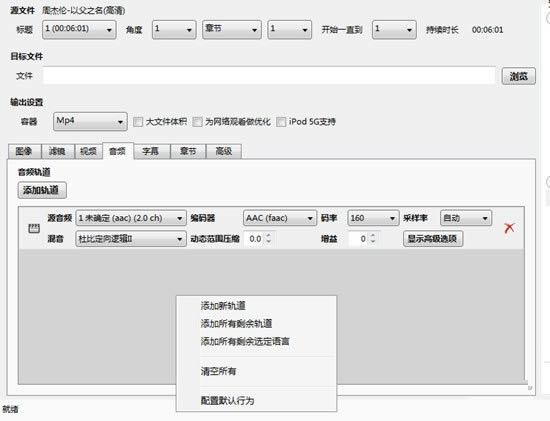 DVD格式转换常见问题 1、关于HandBrake压制时的问题? 改了输出文件的名字,然后就不会出现“是否覆盖”的那个对话框,就ok了 2、屏幕纵横比问题? 如果源是NTSC制 4:3 DVD原盘,应该指定SAR 10:11。如果要调整分辨率,应该左右共切去16个像素然后resize至640*480 3、HandBrake如何导入视频? 打开HandBrake软件,会自动跳出窗口,让你选择要转换的视频文件,若要批量转换,则将所有视频放在一个文件夹中,选择该文件夹即可 4、HandBrake如何有选择性的剪辑? 点击【Chapters】(章节),可以选择按章节(如果视频本身带有章节信息)或秒或者帧对视频进行有选择性的剪辑 DVD格式转换更新日志 将bug扫地出门进行到底 优化用户反馈的问题,提升细节体验 相对于大多数用户来说,视频软件的编辑功能是面向专业人员或有兴趣爱好的人员使用的功能。 |


